一、部署PyCharm
1.下载PyCharm
点击下面的网址一键下载:Thank you for downloading PyCharm!
下载后打开安装包,根据提示进行安装
tips:有提示说更新PATH路径,建议不勾选,基本用不上
2.登录
使用github登录,方便代码管理
注意,上述网址给定的是Community版本,Professional版本需要付费
(Education可以申请,具体可以去官网Thank you for downloading PyCharm!看哟)
二、部署Anaconda
1.下载anaconda
点击下面的网址一键下载:Free Download | Anaconda
tips:这个时候在勾选更新PATH路径的时候都勾选上喔!
2.验证PATH更新
在终端窗口输入 conda --version 命令,如果显示conda版本,说明下载成功!
mac直接打开terminal,linux不用说了吧,windows使用win+r,输入cmd,点击打开
3.PATH手动更新
全局搜索”环境变量“。windows使用win+s。打开编辑环境变量。
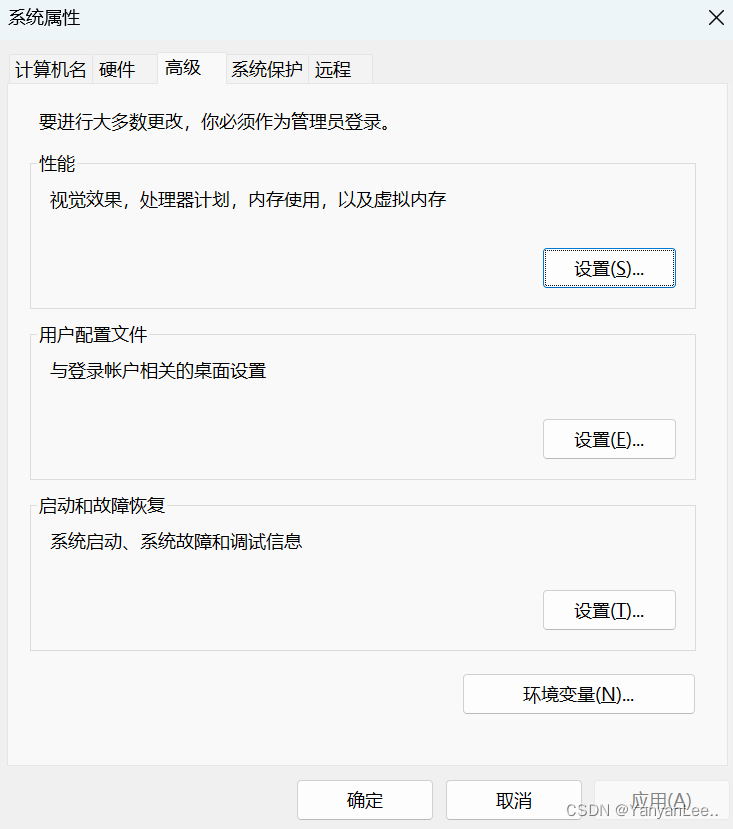
点击环境变量

用户变量指仅在本用户下使用,为了方便,我们在系统变量中的Path加。直接双击path
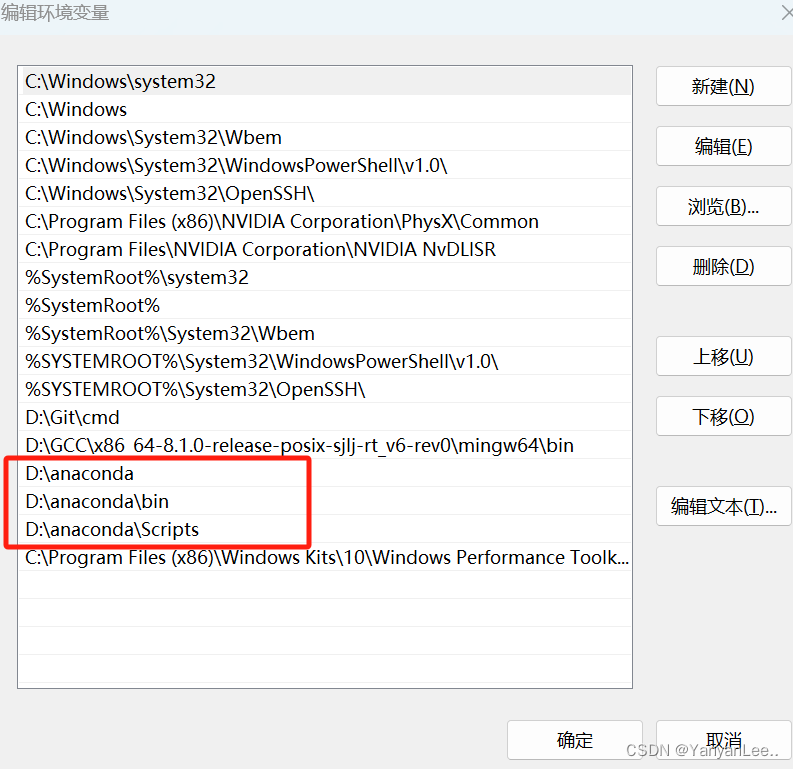
输入途中红框的三句就可以啦...
4.Path精简
其实只需要添加一句就可以了。首先了解path工作原理。path表示无论在任何路径下打开cmd程序,键入程序路径时,只要在本次路径下没有找到对应的可执行文件,就去path指定的路径下找是否有对应的可执行文件。
比如我在C:\Windows\User下执行cmd,键入conda --version命令。在C:\Windows\User目录下并没有conda这个可执行文件,所以会报错。当我们添加了上述三条path之后,找不到目录将不急着报错,先去这里面的路径从上到下找。先去C:\Windows\system32找,再去C:\Windows下找。直到找完或找到。
那么就很好理解了,只要我找到conda.exe在哪个文件下,就可以只加一条语句了。
通常来说,下载最新的anaconda,conda.exe通常都被放在Scripts目录下。所以通常,只需要加D:\anaconda\Scripts就可以了。
注意,此处是因为我在下载anaconda的时候,自定义了路径,所以才是这个结果,不然的话会出错。
如果有不会的,欢迎私信。
三、联合PyCharm和Anaconda
联合很简单,本文将通过新建项目的方式进行实操演示。
1.anaconda的隔离机制
首先我们要了解anaconda的隔离机制。
anaconda同寻常pip有何不同?哪最容易想到的就是虚拟环境了。anaconda使用envs的文件下管理各种各样的python包。不同的项目,配置不同的环境,就能使用不同的包。这样方便使用同种包的不同版本。
比如我们在复现不同的论文时,作者使用numpy包的版本是不同的。大多数版本的numpy包是兼容的,但是仍然有少部分的版本会出现计算结果不同的情况。特别是在tensorflow、pytorch等框架的包,这种情况很常见。不断的修改包的版本,一是操作耗时麻烦,二是一不小心,依赖关系就容易出错,导致项目无法运行。
下载anaconda,会自动配置一个base环境。我们随便打开一个cmd,输入 conda env list 就可以看到所有的环境。
2.PyCharm新建项目
下面使用Community版本进行演示。有能力的同学可以直接看官方文档,Create a Python project | PyCharm Documentation (jetbrains.com)
首先点击new project

会出现这个界面。下面一一解释:
1)Location:项目位置,你的项目文件将存储的路径。当然,你需要确保这个文件夹是空的
2)Python Interpreter:配置python解释器
(1)此处勾选了New environment using:代表要为这个项目新建一个环境
· Location:环境存储的位置,这儿要精确到环境命名,当然,需要保证这个环境是空的
· Python version:选择python的版本
· Conda executable:这个同之前path相同,找到conda.exe的位置,精确到文件
· Make Avaliaboe to all projects:应用到所有项目,勾选的话隔离性就不存在了
(2)Previously configured interpreter:选择之前创建好的环境,精确到环境内的python.exe
3)Create a main.py welcome sctipt:新建一个初始文件,可以勾选
4)Create:新建成功啦!!
3.报错-update conda
当conda版本不够,需要升级conda到最新版本!
注意!升级conda需要管理权限。使用管理员身份打开conda prompt,键入 conda upgrade conda命令,等待升级完成

4.报错-ensure you have enough permission
权限不够,因为上述新建操作,相当于在pycharm的安装路径下,打开cmd窗口,使用 conda.exe_PATH create -p env_PATH -yes python=python_VERSION, 带大写的都是之前键入的路径。
此时,有两个选择,一、使用管理员身份运行conda prompt,然后创建环境。二的操作不安全。
找到anaconda的文件夹,右键,点击”属性“,”安全“,给User完全控制的权限

等待权限配置完全就可以了。但是这样anaconda整个文件将不被保护。
但是我们的电脑,一般不会有别人用,所以这样设置也无所谓。
这样配置,以后就都不需要麻烦的右键,以管理员身份运行conda prompt了!!!
四、终末
好了!开始使用最强大的pythonIDE吧!!!






















 1655
1655











 被折叠的 条评论
为什么被折叠?
被折叠的 条评论
为什么被折叠?








